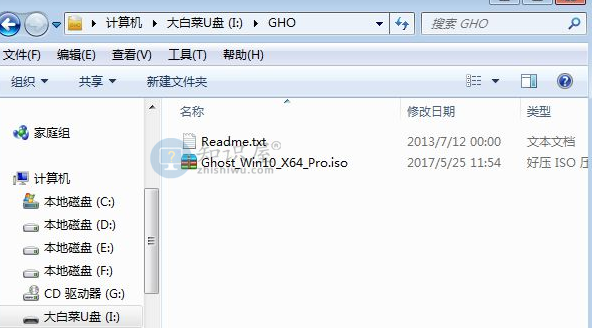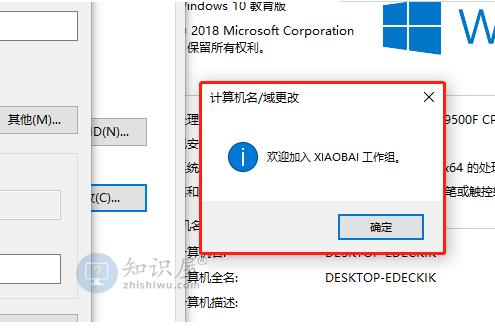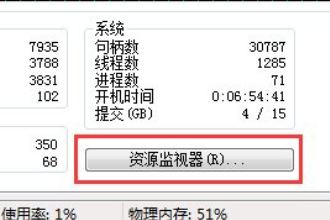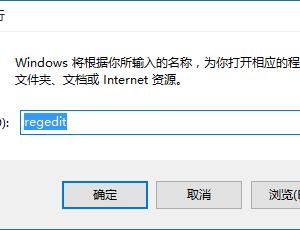caj文件怎么打开?win10系统打开caj文件的方法
发表时间:2021-05-26来源:网络发布:小屋
caj文件怎么打开?caj文件是学术文献常见的一种文本格式,打开该文件我们需要专业的文献阅读工具,为了用户更好的去使用caj文件,下面小编教大家win10系统打开caj文件的方法吧。
caj文件怎么打开
单击CAJ Viewer软件快捷方式,打开软件

阅读软件电脑图解-1
单击软件界面上方菜单栏处的【文件】

打开文件电脑图解-2
选择单击文件下拉栏处的【打开】

打开caj电脑图解-3
在电脑里找到你要打开的文件,单击文件,选择【打开】

打开caj电脑图解-4
打开文件后,同时按住【Ctrl】和【F】键,可以打开搜索功能,进行关键词搜索,快速找到想要的内容

caj文件电脑图解-5
单击菜单栏处的高亮按钮,按住鼠标左键,箭头所过之处都会变成高亮状态,帮助你做下标记

caj文件电脑图解-6
单击菜单栏处的注释工具,再单击要注释的地方,可以很方便的添加注释。

知识阅读
软件推荐
更多 >-
1
 Win10访问局域网共享打印机提示无法找到打印机怎么办?
Win10访问局域网共享打印机提示无法找到打印机怎么办?2015-06-24
-
2
怎么查看Win10启动方式是UEFI还是Legacy BIOS?
-
3
升级win10后浏览器不能上网怎么办 升win10后浏览器无法上网解决办法
-
4
简单一步去除Win10任务栏的搜索和多任务按钮
-
5
win10如何玩英雄联盟?win10玩英雄联盟秒退的解决办法!
-
6
UEFI启动和Win7/8/10快速启动的区别是什么?
-
7
win10发布者不受信任怎么办 win10如何取消阻止该发布者
-
8
升级win10后360浏览器上不了网解决方法
-
9
怎么清理Win10应用商店缓存文件?
-
10
怎么清除Win10运行中的使用记录?教你清除win10运行中的记录